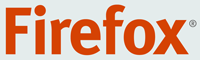
幾個關於 Firefox 的使用技巧.. (加強編譯版本、設定檔的處理、Linux 與 Windows 版共用設定檔)
綾川版 (ayakawa) Firefox
由日本的綾川鞠乃介先生特別編譯過的版本,針對 AMD K8、Intel P4 等支援 SSE2 指令集的 CPU 做最佳化,執行速度會比官方版的快上不少。目前網路上發布了不少自編版的 Firefox,但個人覺得綾川版速度最快、發布也最迅速,同時使用上也蠻穩定
安裝步驟:
1. 在這裏下載檔案:
- firefox-ce-3.5*-PGU.7z - Ver 3.5,免安裝版
- firefox-ce-3.5*-PGU.exe - Ver 3.5,安裝程式版
- firefox-ce-3.0.*-PGU.7z - Ver 3.0.x,免安裝版
- firefox-ce-3.0.*-PGU.exe - Ver 3.0.x,安裝程式版
(安裝版與免安裝版內容都一樣,只是看有些人習慣用安裝程式、有些人喜歡解壓縮就能用)
2.如果沒有裝過 MS Visual Studio 或 MS Visual C++,要另外安裝 VC++ 程式庫 才能執行
3.把下載的 firefox 解開或安裝到自訂的地方後,執行 firefox.exe
(如果之前有使用其他版本的 firefox,則設定、套件等都可繼續沿用。但插件必須自己手動複製,請將原 firefox 下「plugins」資料夾的檔案都複製到綾川版 firefox 的 plugins 資料夾內)
4.中文化
1) 到這裏下載 zh-TW.xpi 並安裝
2) 在網址列輸入「about:config」,按下 Yes
3) 找到「general.useragent.locale」,把內容改成「zh-TW」
4) 關掉 Firefox 重開
更改 Firefox 設定檔位置 (Windows 版)
一般在開啟 Firefox 時,會先到
C:\Documents and Settings\使用者帳號\Application Data\Mozilla\Firefox
尋找 profiles.ini,然後參考裏面的內容來開啟設定檔。如果找不到這個檔案,就會要求開啟新的設定預設會在該資料夾下新增 Profiles 資料夾,其中並新增個亂數命名的設定資料夾。同時還會在
C:\Documents and Settings\使用者帳號\Local Settings\Application Data\Mozilla\Firefox
新增同樣名稱的亂數資料夾,用來擺 cache 和幾個比較不重要的設定檔
編輯 profiles.ini 就可以更改設定檔的位置,例如原本是這樣:
[General]
StartWithLastProfile=0
[Profile0]
Name=Default User
IsRelative=1
Path=Profiles\jtyxltc0.default
Default=1
[Profile1]
(略)
要開啟第幾個設定
設定 #0
此設定的名稱
1=使用相對路徑 0=使用完整路徑
設定檔位置
是否為預設使用的設定
設定 #1
如準備把設定檔移到 C:\Firefox\PROFILE:
1.關掉執行中的 Firefox,修改 profiles.ini 內這兩項:
IsRelative=0
Path=C:\Firefox\PROFILE
2.把:
- C:\Documents and Settings\使用者帳號\Application Data\Mozilla\Firefox\Profiles\jtyxltc0.default\
- C:\Documents and Settings\使用者帳號\Local Settings\Application Data\Mozilla\Firefox\jtyxltc0.default\
資料夾裏面的東西都複製到 C:\Firefox\PROFILE 裏面,則以後都會使用新位置的設定檔,要備份時也只要把 C:\Firefox 整個存起來即可
此方法的缺點是:移到別台電腦或是新電腦時,要再修改:
C:\Documents and Settings\使用者帳號\Application Data\Mozilla\Firefox\profiles.ini
才行,否則又會要你開新的設定。
如果不想手動修改 profiles.ini,也可以執行「 firefox.exe -p 」,用 Firefox 的 Profile Manager 來開
在 Linux 下使用 Windows 版 Firefox 的設定、紀錄
像我一樣有時會在 Linux、Windows 下切換系統使用的人,應該會很希望瀏覽紀錄、cookie、書籤等資料都能共用,這樣就不會導致兩邊不同步。其實 Firefox 的設定檔格式都一樣,不同作業系統間可以直接共用:
1.把 Windows 下
C:\Documents and Settings\你的帳號\Application Data\Mozilla\Firefox\ 底下
- Profiles\ 裏面那個亂數命名的資料夾
- profiles.ini
複製到 Linux 下的 /home/你的帳號/.mozilla/firefox/ 裏面
2.執行 Linux 的 Firefox,移除不能在 Linux 下使用的佈景主題跟套件 (有可能語系檔案也要重裝,以及磁碟快取的路徑也要重設)
建議 Firefox 3 共用的幾個檔案:
search.sqlite
places.sqlite
permissions.sqlite
formhistory.sqlite
cookies.sqlite
content-prefs.sqlite
cert8.db
key3.db
signons3.txt搜尋工具列
瀏覽記錄、書籤
各網站安全設定、密碼、彈出視窗...等設定記錄
輸入的表單記錄
Cookies
頁面設定紀錄
安全認證
密鑰
網站登入資料
也可以直接把 Linux 的設定檔用 symbol link 方式連結到 Windows 的設定檔。但因為 XP 沒辦法直接讀 Linux 的 ext3/ext4 分割區,而 Linux 可以讀 NTFS,所以只能把設定檔存在 NTFS 下,這樣才能讓兩種 OS 都讀得到
不過,這樣就勢必要在開機時 mount Firefox 設定檔所在的硬碟。不知目前 Linux 讀寫 NTFS 分割區的安全性如何? 不會導致 XP 的分割區掛掉吧?
全站熱搜


 留言列表
留言列表
 {{ article.title }}
{{ article.title }}